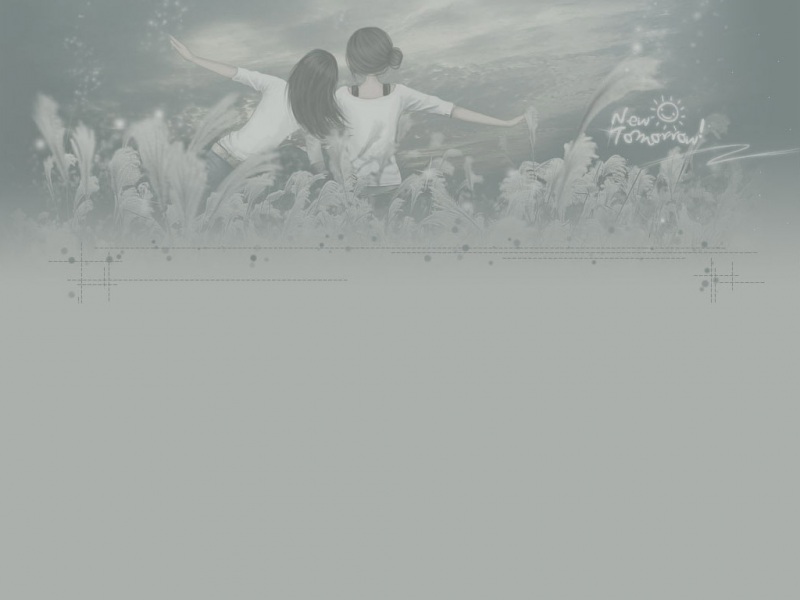下面小编跟大家分享Win8.1系统在SSD盘安装双系统提示错误代码0xc0000225的故障原因及解决方法,一起来学习下过程究竟如何进行吧!喜欢就赶紧收藏起来哦~
1Win8.1系统在SSD盘安装双系统提示错误代码0xc0000225的故障原因及解决方法
错误代码0xc0000225的问题,具体现象如下所示:
故障分析及解决方法:
1、可能是启动项的问题,在开机按del按键或f2按键或f12按键或esc按键进入Bios主板设置,启动的时候应该会有相关的提示,进入之后选择advancedbios features,尝试将First boot device 改为SSD(可以联系您的品牌机的技术支持指导操作一下);
2、到磁盘管理里面查看一下SSD是否有自带的隐藏分区,尝试将SSD的的隐藏分区标记为活动分区;
3、建议联系硬盘的厂商,是否有具有可行性的解决方案;
4、此外,可以检测一下是否是硬件的问题,排除一下是硬件导致的问题。
以上就是对Win8.1在SSD盘安装双系统提示错误代码0xc0000225的解决方法全部内容的介绍,如果你也遇到此类问题,可以参考上述的方法进行解决。
2Win8.1系统登录Xbox提示0xc00d11cd(0x82bbc0003)的解决方法
XBox是一款家用电视游戏机,在win8.1系统下,默认带有该客户端,用户通过windows8.1系统就能够访问Xbox来获取最新信息,不过近期有部分用户在登陆Xbox时,却出现错误代码为0xc00d11cd (0x82bbc0003)的提示,对于这一问题很多用户不知道如何解决,所以小编为大家带来了解决方法,下面我们来一起了解下吧!
解决方法
1. 按Win+R输入回车打开服务。
2. 将Microsoft Account Sign-in assistant服务双击打开,设置为自动启动并启动该服务。
3.同理设置:Background Intelligent Transfer Services、Cryptographic Services、Software Licensing Services、Windows Installer、Windows Update。(自动或手动)。
通过上述解决方法,我们不难看出,造成Win8.1无法登陆Xbox的原因,是因为系统中的某些服务没有开启造成的,故此只要我们将相应的服务开启后,就能有效解决win8.1系统无法登陆Xbox的问题了!
3解决win8.1应用商店下载应用提示错误0x80073cf9的方法
很多用户喜欢在win8.1系统中的应用商店下载一些应用与游戏,虽然在应用商店中的部分应用与游戏时收费的,但是免费软件还是占据了打多少,而今天河东软件园小编在下载应用时,win8.1系统提示出现了问题,此应用无法安装,请再试一次;错误代码为0x80073cf9,对于我们遇到这类错误是如何来解决呢?下面看小编您提供的解决方法吧!
解决方法
1. 在服务中禁用Windows Update服务后,打开C:Windows右键点击SoftwareDistribution选择重命名。
2. 重命名完成后重新启用Windows Update服务。
重命名SoftwareDistribution文件夹,就可以解决Win8应用商店无法下载错误80073cf0的问题了
4解决win8.1系统充电10%时直接跳到100%怎么办?
在win8.1系统下,有部分笔记本用户在链接电源充电时,却出现笔记本电池电量突然从10%直接跳到100%的问题,对于该问题很多用户都表示不解,其实出现该问题的原因主要有两种,分别是硬件与驱动软件造成的, 那么我们出现这种问题时,如果来解决呢?下面看小编为您带来的应对方法。
解决方法
1、尝试到您的品牌机的官网上面下载最新的电源驱动。
2、建议联系品牌机的售后,做一个硬件的检测,排除一下问题。
通过上述两种方式,我们就能解决win8.1系统用户在充电时遇到的问题了,跟多电脑操作教程,请继续关注我们!
5win8.1系统开机出现Resume from Hibernation的解决方法
在近期部分使用win8.1系统的用户,在系统开机的过程中,电脑屏幕中显示一串名为Resume from Hibernation的文字,并且由部分用户在等待了一会后,就能够正常进入系统,而一部分用户却始终无法进入系统桌面,对于用户遇到的该问题我们需要如何解决呢?下面河东软件园就针对该问题为大家带来了详细的解决方法,需要的用户赶快看看吧!
原tulaoshi因分析:
自动开机并显示 resume from hibernation为从休眠状态恢复,也就是说上次你并没有关机而是休眠了。而出现这样的情况,多半是用户在关机时使用了笔记本的电源按钮,而电源按钮并非是关机键,而是休眠键。
解决方法:
1、先把开始菜单的电源按钮固定设置为关机:
WIN+X→控制面板→硬件和声音→电源选项→选中首选计划→更改计划设置→更改高级电源设置,在弹出的设置窗口中找到电源按钮和盖子→开始菜单电源按钮→设置→为关机,确定即可 。
2、如不行再关闭快速启动:
控制面板系统和安全电源选项下的更改电源按钮的功能点击更改当前不可用的设置关机设置下的启用快速启动前的勾去掉保存修改。
3、再不行就关闭休眠
按下WIN+X命令提示符(管理员)办理入:powercfg -h off 回车 彻底关闭休眠。
通过上述三步简单的操作,我们就能在win8.1系统下解决开机屏幕出现Resume from Hibernation的问题了, 当然我们在本文中也了解了造成win8系统出现该问题的原因,小编还是希望用户下次正确的来关闭计算机,以免电脑再出现类似的情况!